- Propos général
- Assistant de traduction
- Accès à l'assistant de traduction
- Interface de l'assistant de traduction
- Aspect général
- Les filtres
- Libellés
- Modifier la traduction
- Propriétés
Propos général
Lors de sa création, toute mise en forme se trouve automatiquement associée à la langue de l'utilisateur connecté et devient de ce fait disponible pour tous les utilisateurs rattachés à cette langue.
Par défaut, les utilisateurs relevant d'une autre langue ne peuvent donc pas l'utiliser sauf si cette mise en forme est configurée pour être disponible dans un contexte multilingue. Elle est alors désignée sous le terme de mise en forme multilingue. Qu'entend-on par là ?
Dans ce type de mise en forme, les zones affichant des libellés deviennent en quelque sorte "dynamiques", c'est-à-dire que leur texte est automatiquement déterminé en fonction de la langue de l'utilisateur connecté. Ainsi, le terme "Etablissement", affiché par exemple dans l'étape descriptive des colonnes, apparaîtra tel quel dans le résultat de l'édition soumise par un utilisateur de langue française, mais sous le terme "Entity" pour un utilisateur anglophone.
Comment configurer une mise en forme pour qu'elle soit multilingue ?
Pour cela, il convient de commencer par indiquer cette situation dans ses propriétés :
- ouvrir la mise en forme dans l'interface du Module Editions ;
- cocher la case "Prendre en charge les textes multilingues" dans la fenêtre des propriétés ;
- sauvegarder.
Cette action assure la production d'une version de la mise en forme mettant en oeuvre les mécanismes multilingues. Elle n'est cependant pas suffisante en elle-même car il est par ailleurs nécessaire de s'assurer que les traductions des termes utilisés sont présents dans les référentiels.
L'interface du Module Editions propose un assistant de traduction des libellés.
Une mise en forme multilingue ne sera opérationnelle dans une langue donnée qu'à condition que tous les termes multilingues qu'elle comporte soient disponibles dans cette langue.
Assistant de traduction
Accès à l'assistant de traduction
L'accès à l'assistant de traduction se fait via le menu "Mise en forme" et "Traduction...". Notons que ce menu est accessible uniquement si la mise en forme est multilingue.
Interface de l'assistant de traduction
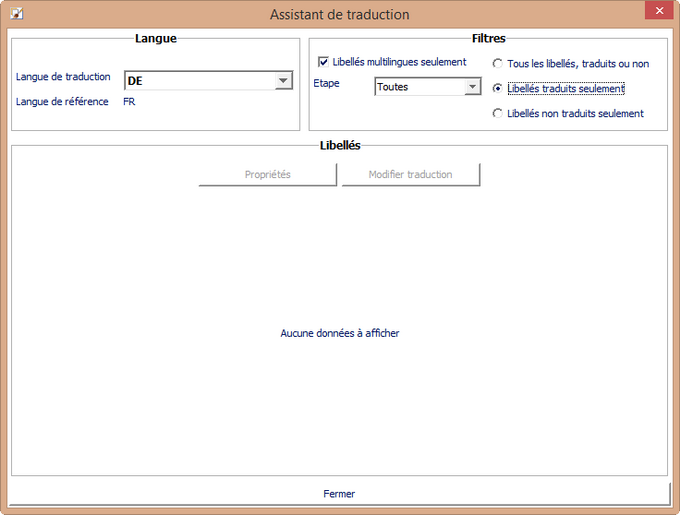
Aspect général
L'écran principal qui compose l'assistant a pour rôle de présenter de façon synthétique l'ensemble des traductions disponibles pour une langue cible donnée.
On y trouvera donc :
- la langue cible. Cette dernière peut être modifiée simplement par sélection d'une autre valeur dans la liste déroulante "Langue de traduction" ;
- la langue de référence (non modifiable) ;
- la liste des libellés exprimés dans la langue de référence et, pour chacun d'eux, la traduction éventuelle.
Les filtres
L'écran propose un ensemble de filtres permettant de restreindre la liste des libellés affichés.
- "Libellés multilingues seulement" permet d'afficher uniquement les libellés qui gèrent le multilingue ;
- "Etape" permet d'afficher les libellés associés à l'étape sélectionnée. En plus des étapes de la mise en forme, il est possible de sélectionner l'intitulé long ou réduit de la mise en forme et l'intitulé du sommaire ;
- "Tous les libellés, traduits ou non" permet d'afficher l'ensemble des libellés, même ceux non encore traduits ;
- "Libellés traduits seulement" permet d'afficher uniquement ceux déjà traduits ;
- "Libellés non traduits seulement" permet d'afficher uniquement ceux qui ne sont pas traduits.
Libellés
La grille des libellés permet d'afficher l'ensemble des libellés de la mise en forme en fonction des filtres renseignés. Les données disponibles pour chaque libellés sont les suivantes :
- colonne "Localisation" : elle correspond à l'emplacement où le terme apparaît : cela pourra être une étape s'il s'agit d'un libellé affiché dans le corps de la mise en forme, le titre du sommaire, l'intitulé long ou réduit...
- colonne "Multilingue" : elle est cochée si le terme doit être traité comme un terme multilingue. Dans le cas contraire, le terme sera affiché tel qu'il est exprimé dans sa forme de référence et ne sera donc pas soumis à la mécanique de traduction ;
- colonne "Référence" : elle correspond au texte à utiliser dans la langue de référence ;
- colonne "Traduction" : elle correspond au texte traduit dans la langue sélectionnée dans la liste déroulante "Langue de traduction" ;
- colonne "Contexte" : elle correspond à l'identifiant du terme à traduire dans la mise en forme.
Modifier la traduction
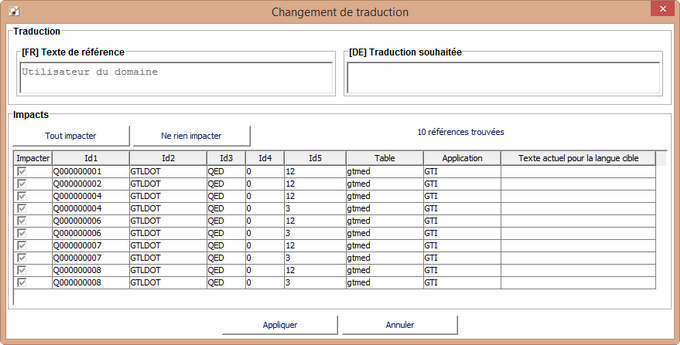
Si on souhaite proposer une traduction pour un terme donné (ou modifier la traduction existante), il suffit de :
- Sélectionner le terme concerné dans la grille.
- Cliquer sur le bouton "Modifier la traduction".
Note : pour que ce bouton soit accessible, il faut qu'une langue ait été choisie dans la liste "Langue de traduction".
L'écran "Changement de traduction" apparaît alors qui permettra de saisir la nouvelle traduction souhaitée.
- En haut à gauche de ce dernier, est affiché le texte de référence.
- En haut à droite, apparaît la zone de saisie de la nouvelle traduction.
- Sur la partie inférieure, figure une grille listant les objets partageant le même terme de référence et qui, de fait, pourraient être impactés par le changement de traduction en cours. La plupart du temps, la case à cocher figurant dans la colonne "Impacter" de cette grille permettra de préciser si la nouvelle traduction devra ou non être propagée aux objets en question. De façon générale, on ne pourra pas décocher cette colonne pour les objets qui n'ont pas encore de traduction pour la langue cible.
Propriétés
Ce bouton permet d'afficher les propriétés du texte sélectionné. Il n'est accessible que si le texte est associé à une étape de la mise en forme.